看清本质 浅析Windows特殊类型文件
在Windows系列的操作系统中,有一些特殊类型的文件,如快速启动栏中的“显示桌面”文件、“发送到”目录下的“桌面快捷方式”、“我的文档”等文件。即便你已经去掉了“文件夹选项”中的“隐藏已知文件类型的扩展名”选项,这些文件的扩展名仍然不会显示出来(图1),因此我们搞不清这些特殊文件到底是什么类型的,如果这些文件丢失以后又该怎样恢复。
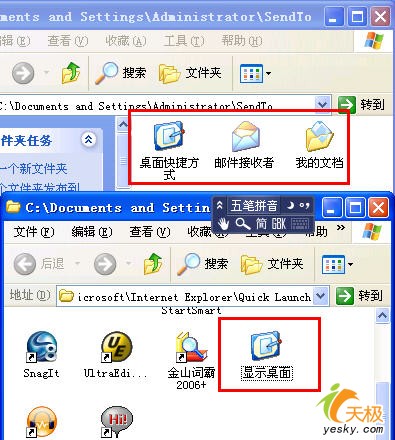
图1
难道我们就没有办法知道这些文件类型了吗?非也!其实我们只要利用EmEditor就可以轻松识别这些文件的类型,并且看透它。
第一步:先下载EmEditor汉化版。
第二步:安装EmEditor,先使用EmEditor打开“发送到”目录下的“桌面快捷方式”(图2)。
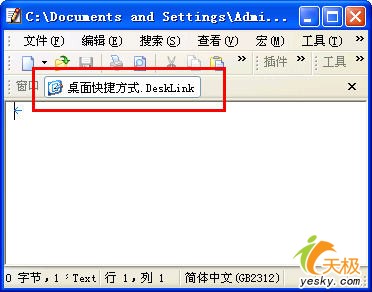
图2
也许你会很吃惊,什么都没有啊,是个空白文件,看看标签栏,你看到了什么?是不是“桌面快捷方式.DeskLink”,这下明白了吗?“.DeskLink”就是它的文件扩展名。那内容一片空白又是怎么回事呢?查看一下这个文件的大小你就明白了,它本身就是一个“0”字节的文件(图3),当然会是一个空白文件了。
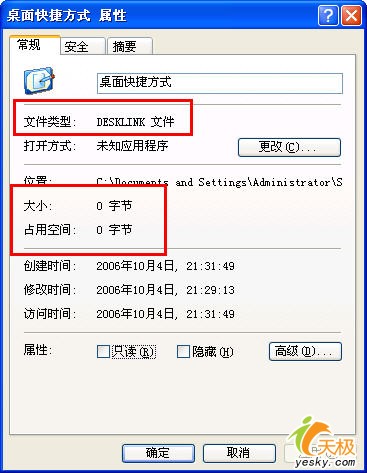
图3
第三步:再用EmEditor打开“显示桌面”,扩展名是不是也能看到了,不过这次要从标题栏才能看到,并且文件内容也一目了然了(图4)。
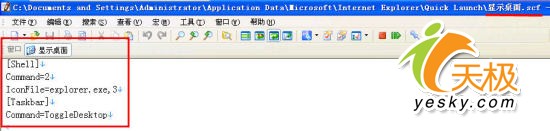
图 4
说到这里,回到开始,如果这些文件丢失了怎么办呢?要怎样恢复它们呢?其实很简单,对于“发送到”目录下的文件,只要先新建一个随意类型的文件,然后将文件名连同扩展名一起重新命名即可(特别要注意扩展名要与使用Emeditor查看到的扩展名相同)。举个例子,“发送到”目录下的“桌面快捷方式”文件被清理系统的时候给删除了,这时只要新建一个文本文件,然后连同扩展名一起改成“桌面快捷方式.DeskLink”然后再放回“放送到”目录下就可以恢复了。
如果是“显示桌面”丢失的话,只要新建一文本文件,输入以下内容后,连同扩展名一起命名为“显示桌面.scf”再复制到相应的目录下就可以恢复了。
[Shell]
Command=2
IconFile=explorer.exe,3
[Taskbar]
Command=ToggleDesktop
小提示:在恢复文件时,重新命名文件后,如果成功,文件图标会发生改变,如果发现文件图标没有改变,则需要查看“文件夹选项”中的“隐藏已知文件类型的扩展名”选项是否被去除选择了。
小任务:看了以上这些,你能自己找出“发送到”目录下的“我的文档”、“邮件接收者”的扩展名吗?如果这两个文件丢失了,你会恢复它们吗?
| 自由广告区 |
| 分类导航 |
| 邮件新闻资讯: IT业界 | 邮件服务器 | 邮件趣闻 | 移动电邮 电子邮箱 | 反垃圾邮件|邮件客户端|网络安全 行业数据 | 邮件人物 | 网站公告 | 行业法规 网络技术: 邮件原理 | 网络协议 | 网络管理 | 传输介质 线路接入 | 路由接口 | 邮件存储 | 华为3Com CISCO技术 | 网络与服务器硬件 操作系统: Windows 9X | Linux&Uinx | Windows NT Windows Vista | FreeBSD | 其它操作系统 邮件服务器: 程序与开发 | Exchange | Qmail | Postfix Sendmail | MDaemon | Domino | Foxmail KerioMail | JavaMail | Winwebmail |James Merak&VisNetic | CMailServer | WinMail 金笛邮件系统 | 其它 | 反垃圾邮件: 综述| 客户端反垃圾邮件|服务器端反垃圾邮件 邮件客户端软件: Outlook | Foxmail | DreamMail| KooMail The bat | 雷鸟 | Eudora |Becky! |Pegasus IncrediMail |其它 电子邮箱: 个人邮箱 | 企业邮箱 |Gmail 移动电子邮件:服务器 | 客户端 | 技术前沿 邮件网络安全: 软件漏洞 | 安全知识 | 病毒公告 |防火墙 攻防技术 | 病毒查杀| ISA | 数字签名 邮件营销: Email营销 | 网络营销 | 营销技巧 |营销案例 邮件人才:招聘 | 职场 | 培训 | 指南 | 职场 解决方案: 邮件系统|反垃圾邮件 |安全 |移动电邮 |招标 产品评测: 邮件系统 |反垃圾邮件 |邮箱 |安全 |客户端 |